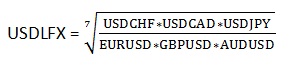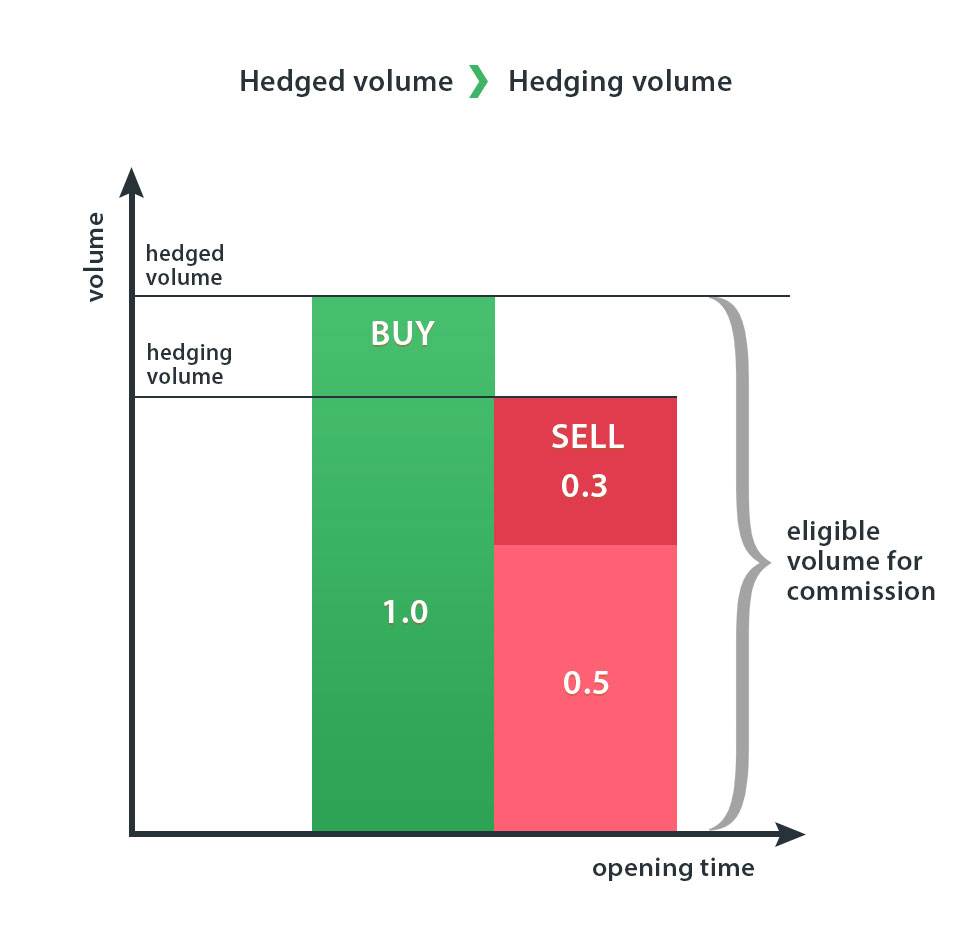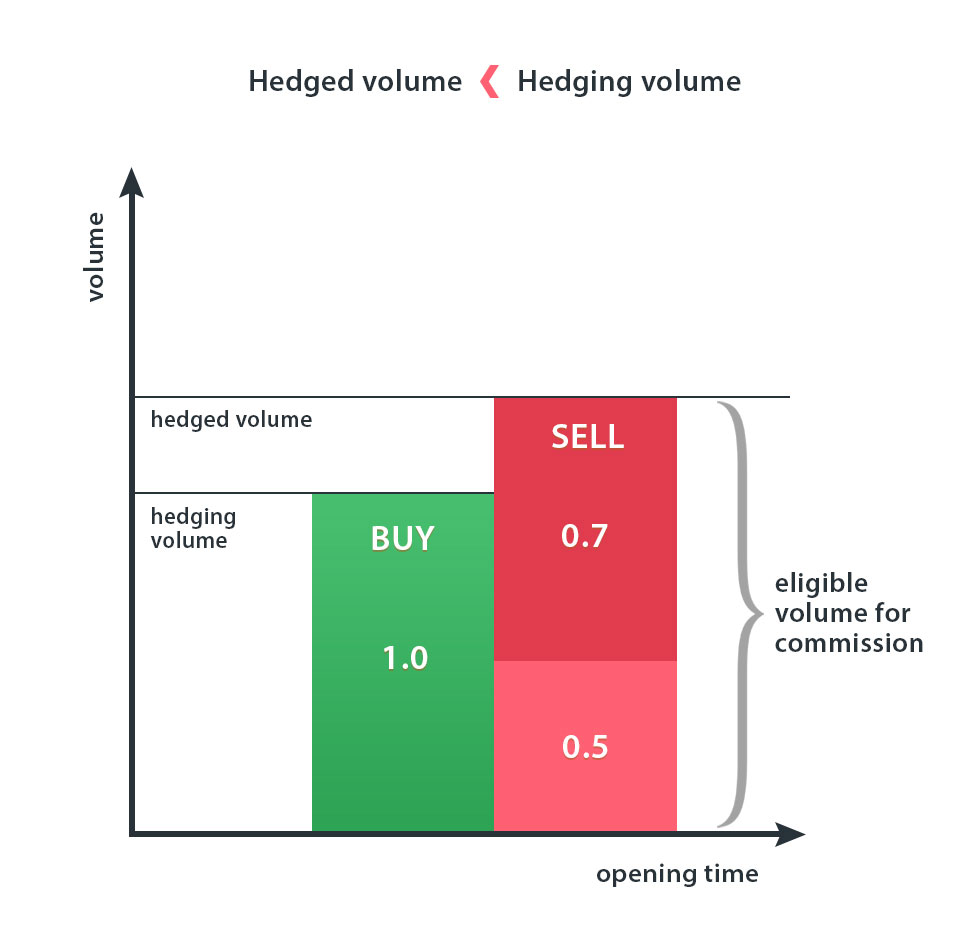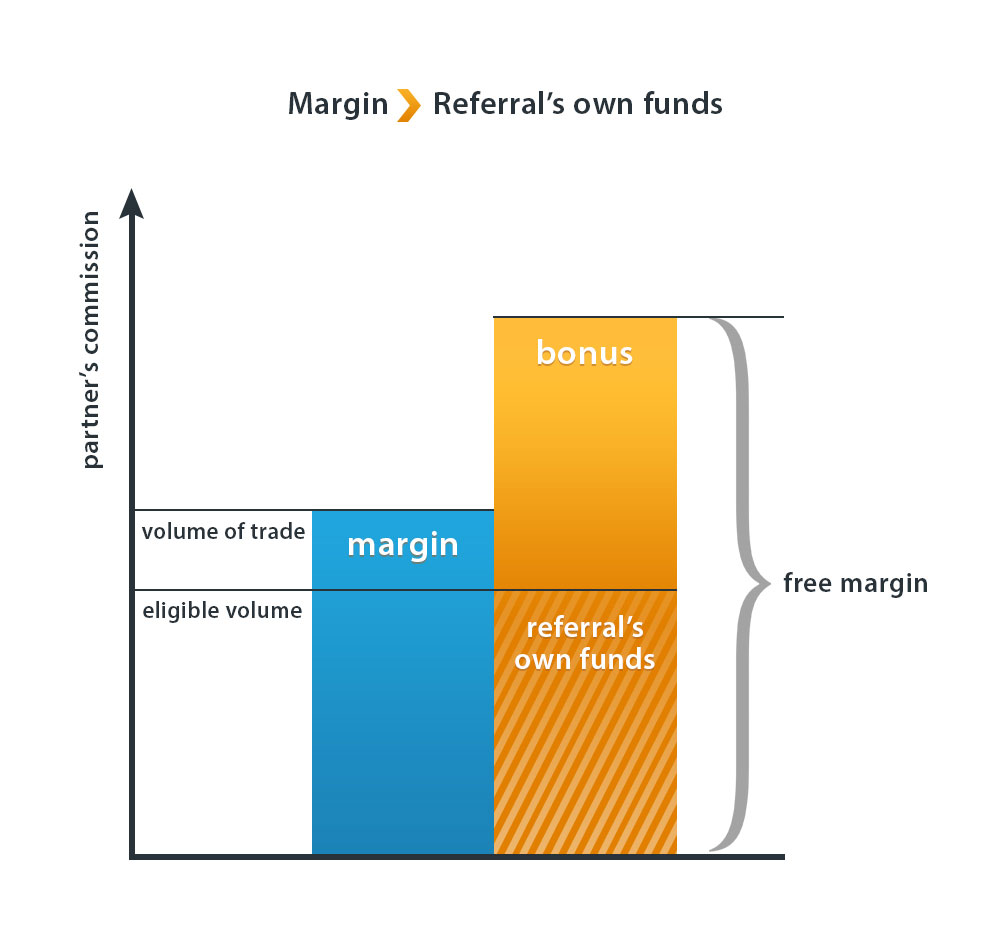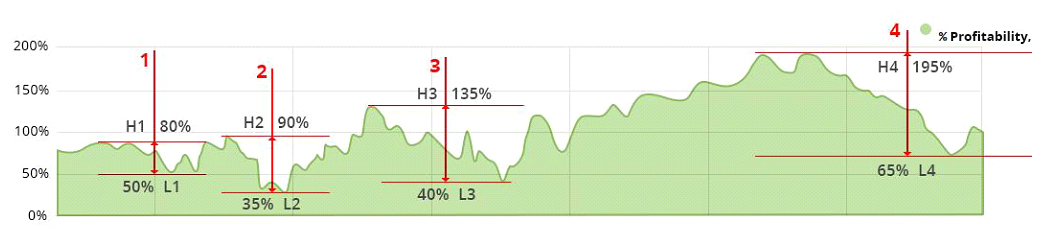자주 묻는 질문
답을 찾지 못하셨습니까? 기술 지원팀에 문의하세요
클라이언트 프로필(개인 프로필)이란 무엇인가요?
닉네임이란 무엇인가요?
데모 모드란 무엇인가요?
데모 트레이딩 모드와 실제 트레이딩 모드를 전환하려면 어떻게 해야 하나요?
클라이언트는 몇 개의 프로필을 보유할 수 있나요?
LiteFinance Global LLC의 정책에 따라 각 클라이언트는 하나의 프로필 만 가질 수 있습니다. 그러나 각 고객은 자신의 개인 프로필에 최대 10 개의 활성 거래 계좌를 개설할 수 있습니다. 고객 프로필에서 동시에 작동하도록 허용 된 활성 거래 계좌의 수는 일반 고객 문의 부서를 통해 귀하의 요청에 따라 증가 할 수 있습니다.
전화번호 또는 이메일을 변경하려면 어떻게 해야 하나요?
클라이언트 프로필을 인증하려면 어떻게 해야 하나요?
LiteFinance Global LLC는 검증을 위해 어떤 문서를 수락합니까?
The documents confirming identity shall be issued by a legal government agency and shall contain a photo of the Client. It can be the first page of internal or international passport or a driving license. The document shall be valid for at least 6 months from the date of completing the application. Each document shall specify validity dates.
거주지 주소 확인 서류로 주소가 표시된 여권 페이지를 제출할 수 있습니다. 여권 첫 페이지를 신원 확인에 사용한 경우에는 첫 페이지와 해당 페이지 모두에 일련 번호가 표시되어 있어야 합니다. 거주지 주소는 성명과 실제 주소가 포함된 공과금 청구서로도 확인할 수 있습니다. 이때 청구서는 3개월 이내의 청구서를 제출해야 합니다. 또한 회사는 국제적으로 공인된 기관의 청구서, 진술서 또는 은행 명세서(휴대전화 요금 청구서 제외)도 인정합니다.
문서는 jpg, pdf 또는 png 형식의 사진 또는 식별 가능한 컬러 사본이어야 합니다. 최대 파일 크기는 15MB입니다.
I don't receive SMS notifications from LiteFinance Global LLC. What should I do?
- Make sure you have indicated your phone number correctly in your Client Profile. If not, then enter the correct number.
- Make sure you have verified your phone number in your Personal profile. If not, verify it.
- If the problem persists, please restart your phone.
- If the issue is not resolved, your mobile operator probably blocks short code messages. If so, contact our support service via Live Chat, and a code will be sent to your phone number manually.
- To receive SMS from our company in the future, you need to contact your mobile operator and unblock short code messages.
회사가 클라이언트에게 전송하는 SMS에 대해서는 비용이 청구되지 않습니다.
트레이딩 계좌를 개설하려면 어떻게 해야 하나요?
특정 계좌를 메인 계좌로 설정하려면 어떻게 해야 하나요?
금융 시장에서 트레이딩을 시작하려면 어떻게 해야 하나요?
카피트레이딩을 시작하려면 어떻게 해야 하나요?
먼저 카피트레이딩에 사용할 트레이딩 계좌에 입금해야 합니다. 최소 카피트레이딩 금액은 트레이더가 결정하며, USD 50의 예치금으로는 부족할 수 있습니다.
카피(Copy)' 섹션에서 필터를 사용해 자신이 원하는 트레이더를 필터링합니다. 클라이언트는 트레이딩 전략, 리스크, 트레이딩 기간, 카피트레이더 수에 기반해 직접 결정을 내려야 하며, LiteFinance Global LLC는 특정 트레이더를 추천하지 않습니다. 트레이더에 대한 모든 정보는 투명한 모니터링 표의 형식으로 표시됩니다. 결정을 내리기 전에는 트레이더에게 직접 메시지를 전송할 수 있습니다. 트레이더를 선택한 후 해당 트레이더의 닉네임을 클릭하면 설정 창이 표시됩니다. 여기에서는 카피트레이딩에 사용할 금액을 지정하고, 카피 유형을 선택하고, 중지 조건을 설정할 수 있습니다. 설정에 대해 자세히 알아보고 싶다면 소셜트레이딩/카피트레이딩 플랫폼 관련 자주 묻는 질문을 확인해 주시기 바랍니다.
설정을 저장한 후 '카피(Copy)'를 클릭합니다. 포지션을 카피한 트레이더는 페이지 하단의 포트폴리오에 표시됩니다. 여러 트레이더를 동시에 카피할 수 있으며 동일한 트레이더를 여러 번 카피할 수도 있지만, 한 트레이더에 대한 카피트레이딩 금액을 늘릴 수는 없으며 각 카피트레이딩에 대한 금액은 여러분이 직접 설정해야 합니다.
클라이언트 프로필의 비밀번호를 변경하려면 어떻게 해야 하나요?
클라이언트 프로필의 비밀번호를 분실했거나 변경하고 싶다면 클라이언트 프로필 로그인 페이지의 비밀번호 복구 옵션을 사용하면 됩니다. (비밀번호 찾기) 또한 일반 고객 문의 부서에 연락해 비밀번호 변경을 요청할 수 있으며, 이 경우 관리자가 필요한 신원 확인 데이터를 요구할 것입니다. 비밀번호는 문자, 숫자, 특수 문자를 사용해 복잡하게 설정하는 것이 좋습니다. 비밀번호 데이터는 안전하게 기밀로 유지됩니다.
트레이딩 계좌에 접속하기 위한 트레이더 비밀번호를 변경하려면 어떻게 해야 하나요?
신용 레버리지를 변경하려면 어떻게 해야 하나요?
제휴 프로그램에 등록하려면 어떻게 해야 하나요?
계좌가 표시되지 않습니다. 계좌는 어디에서 확인할 수 있나요?
3개월 동안 트레이딩 계좌에서 거래를 진행하지 않는 경우 해당 계좌는 휴면 계좌로 분류됩니다. 회사는 비활성 계좌에 대해 30일마다 10달러(또는 계좌 통화 기준 상응 금액)의 서비스 수수료를 부과하고 있습니다.
잔고가 0이 된 후 40일 후에 계좌가 보관 처리됩니다.
보관 처리된 계좌를 복원하려면 라이브 채팅에 문의해 주시기 바랍니다.
위와 같은 상황을 방지하려면 프로필의 트레이딩 계좌를 정기적으로 사용해야 합니다. 트레이딩 터미널을 통해 트레이딩 계좌에 연결하는 것은 계좌 활동으로 간주되지 않으며, 예약 주문도 계좌 활동으로 간주되지 않는다는 점에 유의해 주시기 바랍니다. 프로필 계좌는 트레이딩 포지션을 개설 및 청산하거나 잔고 거래를 수행해야 활성화 상태가 유지됩니다.
2단계 인증에 대해 알아야 할 사항이 있나요?
클라이언트 프로필에서는 추가 보안 수단을 활성화할 수 있습니다. 추가 보안 수단을 활성화하려면 클라이언트 프로필에 로그인하고 '보안'에서 원하는 수단을 활성화하세요. Google 인증, SMS 인증, 이메일 인증을 개별적으로 또는 동시에 사용하도록 설정할 수 있습니다.
SMS 인증이나 이메일 인증을 사용하는 경우에는 클라이언트 프로필에 로그인을 시도할 때 마다 SMS 또는 이메일을 통해 일회성 코드가 전송됩니다. 이를 통해 여러분의 휴대폰 또는 이메일에 접근할 수 없는 제3자가 여러분의 프로필에 로그인하는 일을 방지할 수 있습니다.
Google 인증을 사용하려면 Google Play 또는 App Store에서 Google Authenticator 앱을 다운로드해 기기에 설치해야 합니다. Google 인증을 사용하면 프로필에 로그인할 때마다 앱이 생성하는 일회성 코드를 입력해야 합니다.
가끔씩 Google Authenticator가 생성한 코드가 부정확한 경우가 있습니다. 이는 앱의 기능적 특성으로 인한 문제로, 문제를 해결하려면 설정에서 '코드 시간 수정(Time correction for codes)'을 선택한 후 '지금 동기화(Sync now)'를 선택하면 됩니다.
Google Authenticator를 설치한 기기를 사용할 수 없게 되는 경우 더 이상 클라이언트 프로필에 로그인할 수 없게 됩니다. 이 경우에는 원하는 수단을 통해 지원 팀에 문의해 주세요.